この記事では、Androidスマホを利用しているユーザー向けに、各種の音量を個別に調整する方法を詳しく解説します。
Androidスマホでは各種の音量を個別に調整できる
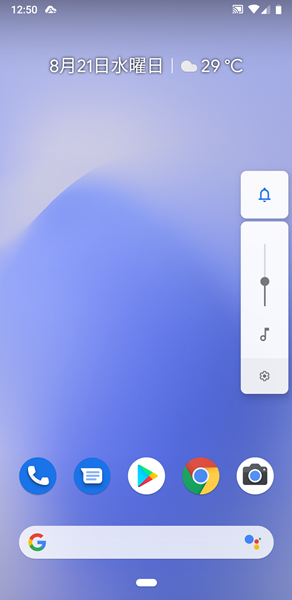
Androidスマホでは、「音量キー」を押したときに変わる音量は、端末で今現在何をしているのかによって変わります。
ちなみに、何もしていない状態で「音量キー」を押すと、「メディアの音量」が調整されるようになっています。
人によっては、「音量キー」から各種の音量をうまく調整しづらく感じるかもしれません。
このため、Androidスマホでは「設定」から、
- メディアの音量
- 通話音量
- 着信音の音量
- アラームの音量
など、各種の音量を個別に調整できるようになっています。
Androidスマホで各種の音量を個別に調整する方法
Androidスマホで各種の音量を個別に調整するには、
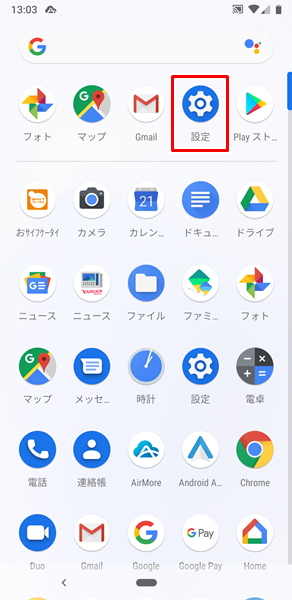
「設定」をタップします。
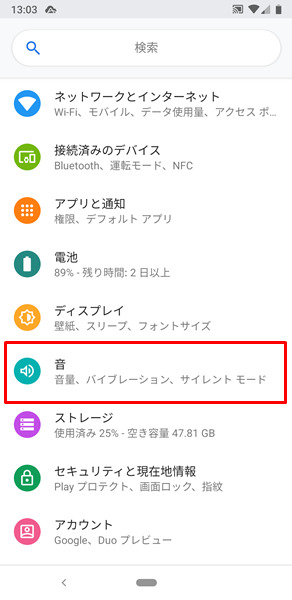
「設定」画面が表示されるので、「音」をタップします。
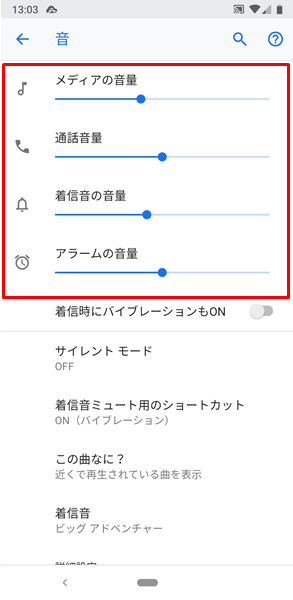
「音」の画面が表示されます。
この画面で、「メディアの音量」、「通話音量」、「着信音の音量」、「アラームの音量」など各種の音量を個別に調整することができます。
具体的には、各種の音量の下にあるスライダーを動かして、音量を調整できます。(スライダーを左に動かすと音量が小さくなり、右に動かすと音量が大きくなります)
まとめ
この記事では、Androidスマホを利用しているユーザー向けに、各種の音量を個別に調整する方法を詳しく解説してみました。
Androidスマホで音量を調整しようと「音量キー」を押してみても、なかなか思うように各種の音量を調整できなかったりします。(Androidスマホで今現在利用しているものの音量が自動的に調整されます)
ぜひ、この記事を参考にして、Androidスマホの各種の音量を個別に調節してみてください。
関連記事
- 【Androidスマホ】着信音を変える方法
- 【Androidスマホ】音が出ない場合の対処法
- Androidスマホでは「ボイスメモ」がない!?音声を録音するには?
- Androidスマホから変な音(異音)が出る場合の対処法
- 【Androidスマホ】音量を調整する方法
※この記事で解説した内容は、Android のバージョンや機種によって異なる場合があるので注意してください。
※この記事で解説した内容は、記事を更新した時点(2023年3月23日)のものになります。